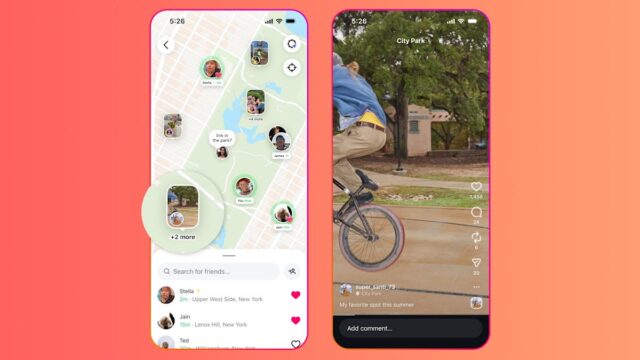ઇન્સ્ટાગ્રામ નકશો, નવી ઇન્સ્ટાગ્રામ સુવિધા એ સ્નેપચેટના સ્નેપ મેપનું મોપિંગ છે, જે તેનું સ્થાન મિત્રો સાથે શેર કરવાનું સરળ બનાવે છે. તેથી સરળ તમે સમજી શકતા નથી કે તમે તમારી સેટિંગ્સમાં ખોદ્યા વિના તેને શેર કરી રહ્યાં છો. આ કુદરતી રીતે કેટલાક ઇન્સ્ટાગ્રામ વપરાશકર્તાઓની સુવિધા કેવી રીતે કાર્ય કરે છે તેનાથી મૂંઝવણનું કારણ બને છે.
જો તમે પહેલાથી જ ઇન્સ્ટાગ્રામ પર ઘણો સમય પસાર કરો છો અને તમારા મિત્રો ક્યાં છે તે જોવાની રીત શોધી રહ્યા છો, તો ઇન્સ્ટાગ્રામ નકશો કેવી રીતે કાર્ય કરે છે તેનાથી પરિચિત છે. અને જો તમે તમારા જ્ knowledge ાન વિના કઈ માહિતી ઇન્સ્ટાગ્રામ પ્રસારિત કરી રહી છે તે વિશે ચિંતિત છો, તો પછી તમે સુવિધાની સેટિંગ્સથી આરામદાયક બની શકો છો. અહીં ઇન્સ્ટાગ્રામ એપ્લિકેશનમાં બંને કેવી રીતે કરવું તે કહેવામાં આવ્યું છે.
ઇન્સ્ટાગ્રામ નકશોનો ઉપયોગ કેવી રીતે કરવો
ઇન્સ્ટાગ્રામ નકશા સુધી પહોંચવા માટે, તમારે ઇન્સ્ટાગ્રામના ડીએમએસ વિભાગ પર જવું પડશે, અને પછી સ્થિતિ ચિહ્નની ટોચની લાઇનમાં નકશા ચિહ્ન પર ટેપ કરો. પ્રથમ વખત જ્યારે તમે નકશા પર ટેપ કરો છો, ત્યારે ઇન્સ્ટાગ્રામ તમારા દ્વારા પસાર થાય છે કે ઇન્સ્ટાગ્રામ નકશો તમારું સ્થાન કેવી રીતે શેર કરે છે, અને તેને સ્થાન સેવાઓ કેમ સક્ષમ કરવાની જરૂર છે. તે પછી, જો તમે પહેલાથી જ તમારું સ્થાન ઇન્સ્ટાગ્રામ સાથે શેર કરી રહ્યાં નથી, તો તમે તમારા ફોનમાંથી પ pop પ-અપ મેળવશો કે શું તમે તમારું સ્થાન શેર કરવા માંગો છો. તે શોષણ દ્વારા તમને નકશા પર જ લઈ જશે.
મોટાભાગના ઇન્સ્ટાગ્રામ નકશા તમારા મિત્રોના સ્થાનને જોવા માટે તળિયે શોધ પટ્ટી સાથે, તમારા વર્તમાન સ્થાનને પ્રદર્શિત કરીને નકશા દ્વારા લેવામાં આવે છે. થોડી વાર માટે સ્ક્રોલ કરો અને કોઈ મિત્રના વર્તમાન સ્થાનને ચિહ્નિત કરતી પ્રોફાઇલ ચિત્ર, અથવા કોઈ ચોક્કસ સ્થાન સાથે ટ ged ગ કરેલી ટૂંકી પોસ્ટ્સ જોઈ શકે છે. ત્યાં કેટલીક મૂળભૂત વસ્તુઓ છે જે તમે ઇન્સ્ટાગ્રામ નકશા સાથે કરી શકો છો:
-
આસપાસ સ્વાઇપ કરો અને ભૌગોલિક રીતે મિત્રોની પોસ્ટ્સ જુઓ
-
મિત્રની વર્તમાન જગ્યા અથવા તાજેતરમાં ટ ged ગ કરેલી પોસ્ટ્સ શોધવા માટે શોધ બારનો ઉપયોગ કરો
-
કોઈ મિત્રને તેમની પ્રોફાઇલ પર લઈ જવા માટે ટેપ કરો, અથવા તેને સંપૂર્ણ જોવા માટે એક પોસ્ટ
ઇન્સ્ટાગ્રામ નકશો મુખ્યત્વે માહિતીપ્રદ છે. આ તમને જણાવી શકે છે કે તમારા મિત્રો ક્યાં છે અથવા તેઓ તાજેતરમાં ગયા છે, અને તમને તે સામગ્રીને તે આધારે જોવા દે છે કે જ્યાં તે પોસ્ટ કરવામાં આવી હતી. તે ખરેખર ખૂબ જટિલ નથી. જ્યાં સુધી તમે તમારું સ્થાન કોણ જોઈ શકો છો તે વિશે તમે યોગ્ય નથી.
ઇન્સ્ટાગ્રામ નકશા સાથે તમારું સ્થાન શેર કરવાનું કેવી રીતે બંધ કરવું
ઇન્સ્ટાગ્રામ નકશા પર તમારું સ્થાન શેર કરવું એ opt પ્ટ-ઇન છે. જ્યાં સુધી તમે તેને સક્રિય રીતે શેર કરવાનું પસંદ કરો છો, ત્યાં સુધી તમારું વર્તમાન સ્થાન ઇન્સ્ટાગ્રામ પર શેર કરવામાં આવશે નહીં. શું થશે કે ત્યાં કોઈ પણ પોસ્ટ છે જેમાં કોઈ સ્થાન ટેગ કરાયું છે, કંઈક કે જ્યારે પણ તમે તમારી વાર્તાઓ અથવા તમારા ગ્રીડમાં ફોટા અને વિડિઓઝ ઉમેરશો ત્યારે તે એક વિકલ્પ છે.
ઇન્સ્ટાગ્રામ તમને નકશા માટે ચાર અલગ શેરહોલ્ડિંગ વિકલ્પો આપે છે. તમે આ સાથે શેર કરી શકો છો:
-
મિત્ર: અનુયાયી તમે પાછા અનુસરો
-
નજીકના મિત્રો: તમારા નજીકના મિત્રોની સૂચિમાં પહેલેથી જ અનુયાયીઓ છે
-
ફક્ત આ મિત્રો: તમે પસંદ કરો છો તે ચોક્કસ લોકો
-
કોઈ: તમારું સ્થાન શેર કરશો નહીં (ટ ged ગ કરેલા સ્થાનોવાળી પોસ્ટ્સ સિવાય)
તેથી ઇન્સ્ટાગ્રામ નકશામાં સ્થાન શેરિંગને સંપૂર્ણપણે બદલો, અથવા તમે તમારું સ્થાન શું જોઈ શકો છો:
-
ખુલ્લું ઇન્સ્ટાગ્રામ અરજી.
-
આગળ વધવું ડી.એમ.એસ. ચિહ્ન ખૂણામાં ઉચ્ચ જમણે,
-
આગળ વધવું નકશો ચિહ્ન.
-
આગળ વધવું સ્થાન સેટિંગ્સ મેનૂ (ગિયર જેવા કદની જેમ) ઉપર-જમણા ખૂણામાં.
-
અને પછી ટેપ કરો “કોઈ નહીં”સ્થાન શેરિંગને અક્ષમ કરવા માટે.
તમે કોની સાથે તમારું સ્થાન શેર કરો છો, તેને બદલવા માટે, “ના” પસંદ કરવાને બદલે સમાન પગલાને અનુસરો, અન્ય વિકલ્પોમાંથી એક પસંદ કરો.
ઇન્સ્ટાગ્રામ નકશા પર વિશિષ્ટ સ્થાનો કેવી રીતે શેર કરવા માટે
સ્પેસ શેરિંગ પર વધુ દાણાદાર નિયંત્રણ માટે, તમે “છુપાયેલા સ્થાનો” ની સૂચિમાં વિશિષ્ટ સ્થાનો પણ ઉમેરી શકો છો જે જ્યારે તમે આગળ વધો ત્યારે ઇન્સ્ટાગ્રામ નકશા પર ક્યારેય દેખાશે નહીં. જો તમે તે સૂચિમાં ફેરફાર કરવા માંગતા હો, તો નકશા સુવિધા ખોલો, પછી:
-
આગળ વધવું સ્થાન સેટિંગ્સ (ગિયર આઇકોન) ખૂણામાં ટોપ-રાઇટ.
-
આગળ વધવું ત્રણ ડોટ મેનૂ સેટિંગ્સ મેનૂના ખૂણામાં.
-
આગળ વધવું છટકી જવું,
-
નળ પિન ખેંચો છુપાયેલા સ્થળને ચિહ્નિત કરવા માટે નકશા પર, અને પછી ત્રિજ્યા સેટ કરવા તેની આસપાસ સ્લાઇડર સાથે.
-
પ્રકાર નામ સ્થળ અને પછી ટેપ કરો કામ,
This article originally appeared on Engadget on EngADGET on https://www.engadget.com/social-mdia/how-to- or-se- or- urn-var-ynstagram-map-map-140035353535365.html?src=rsS.